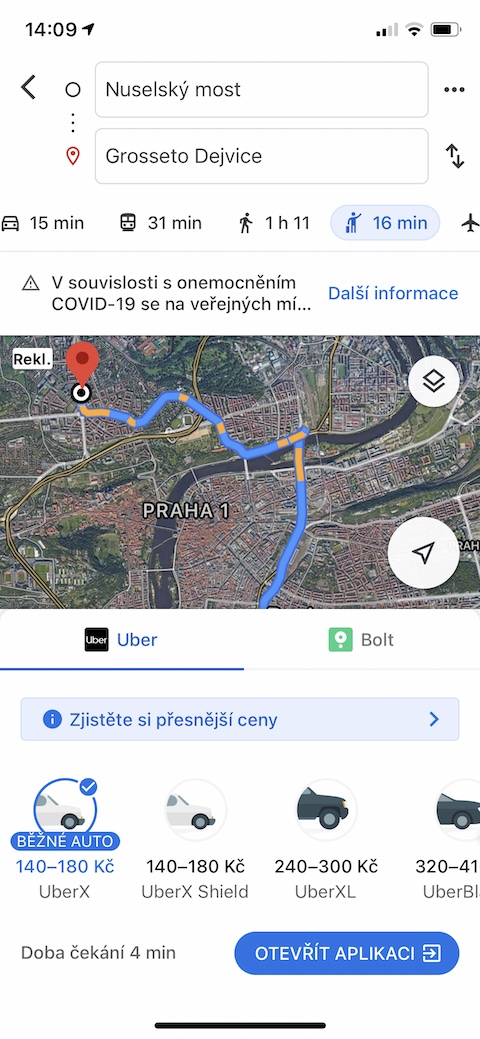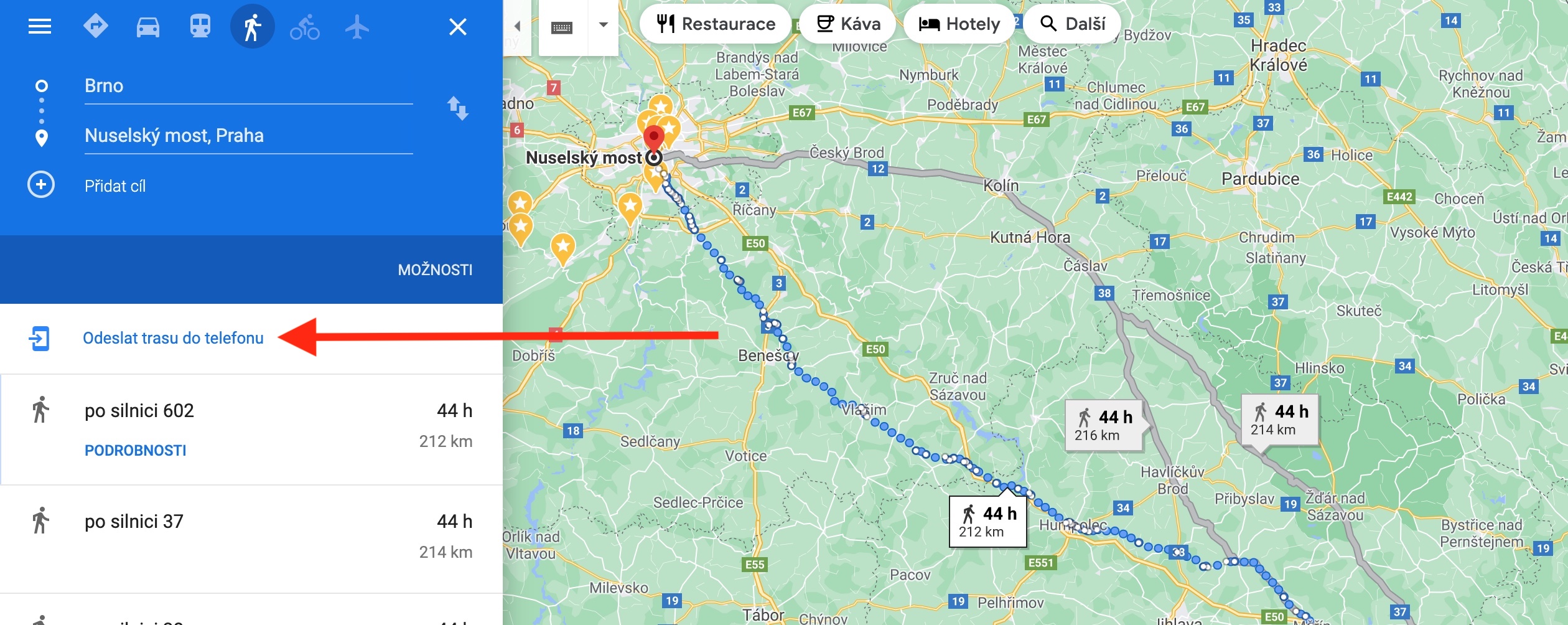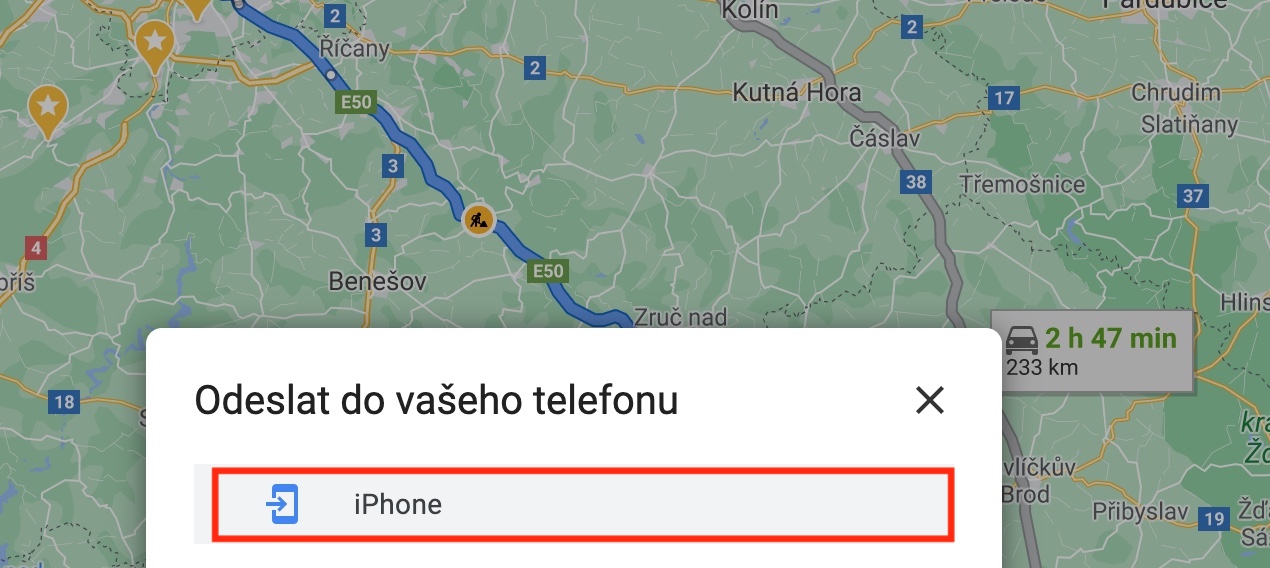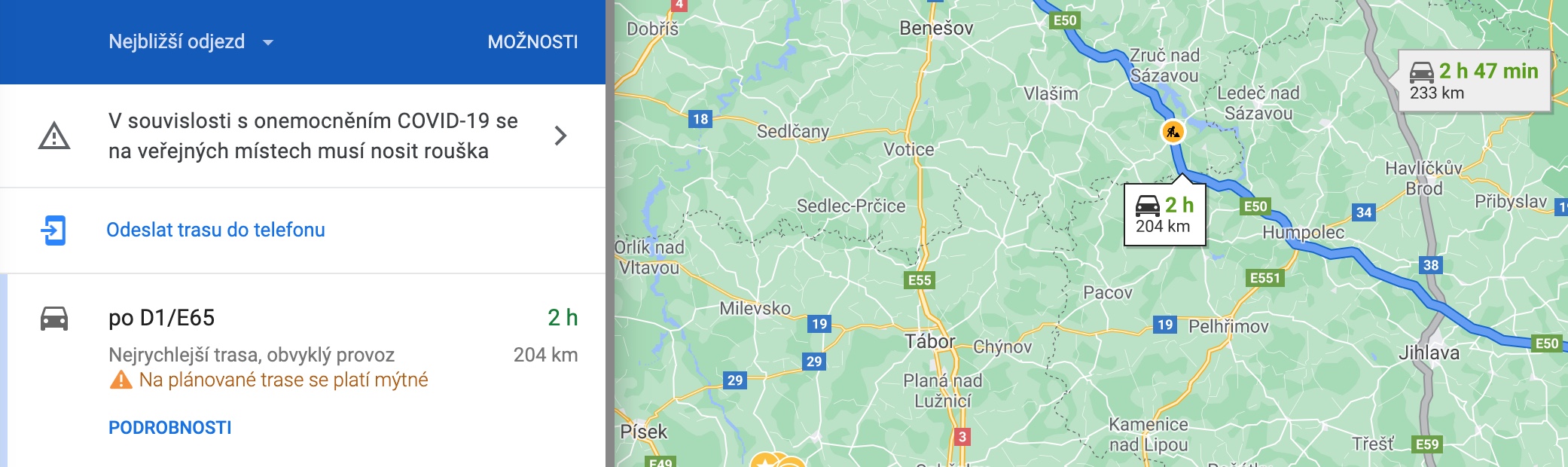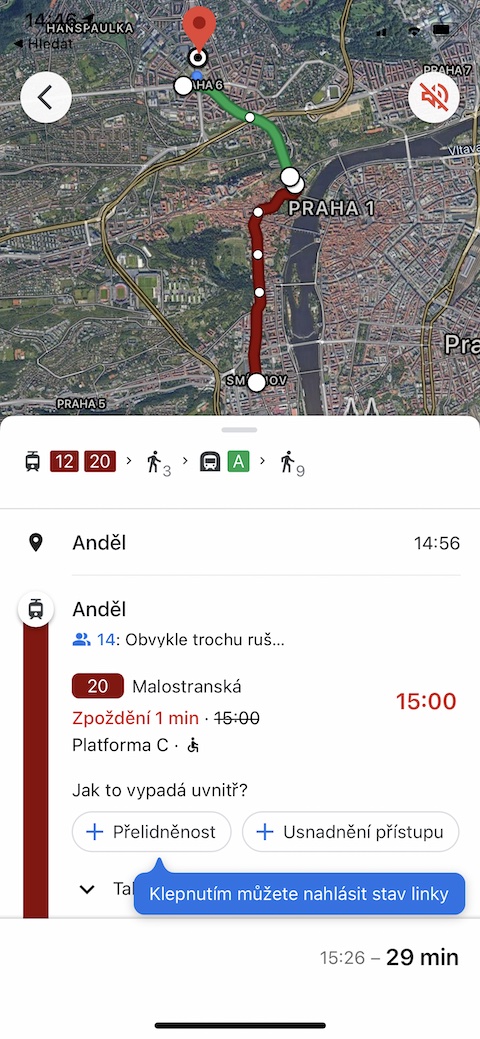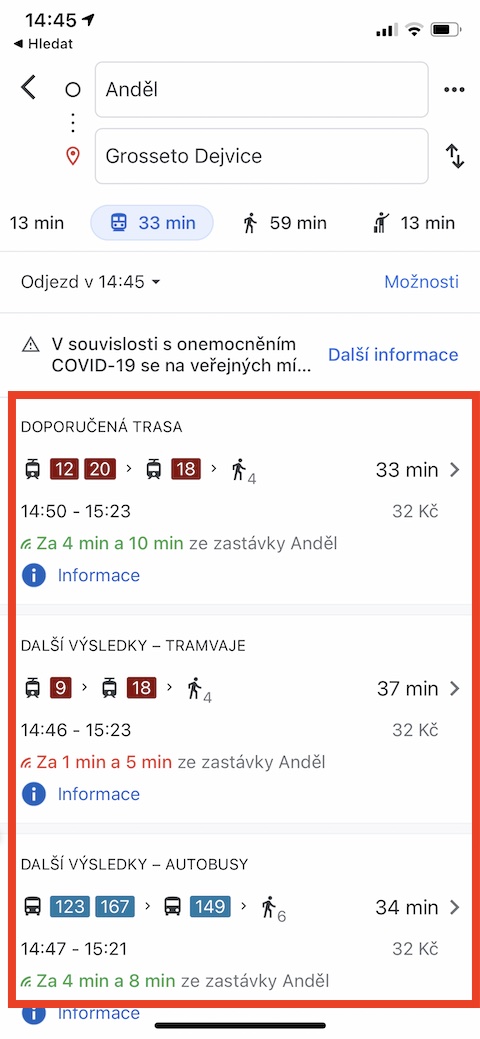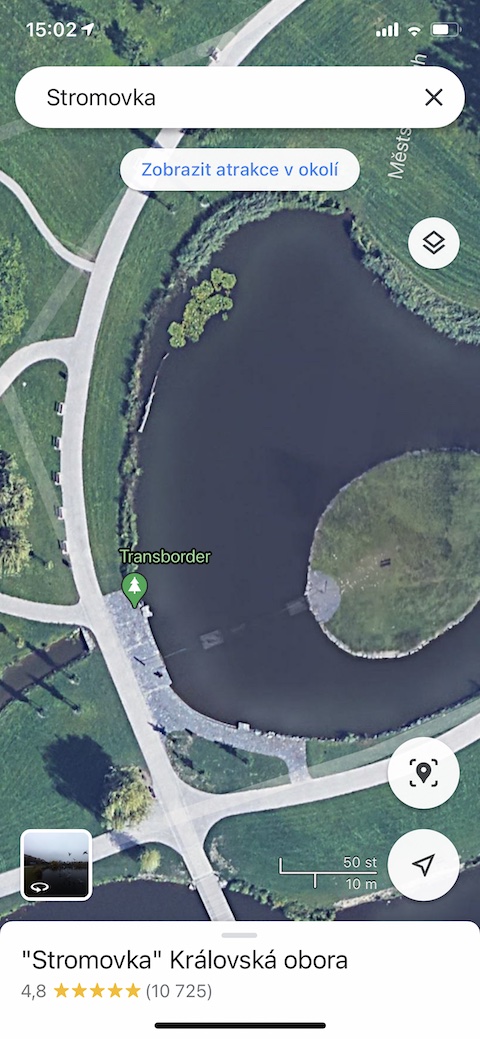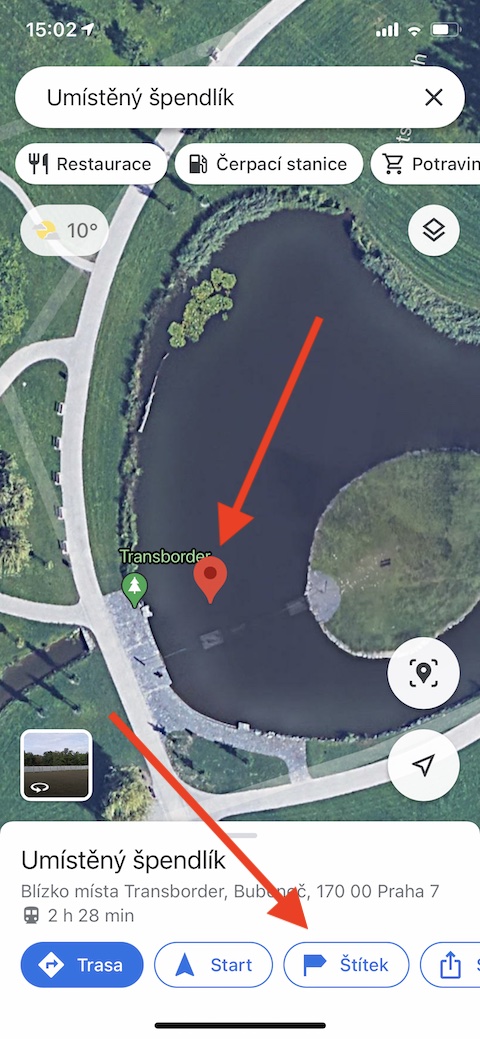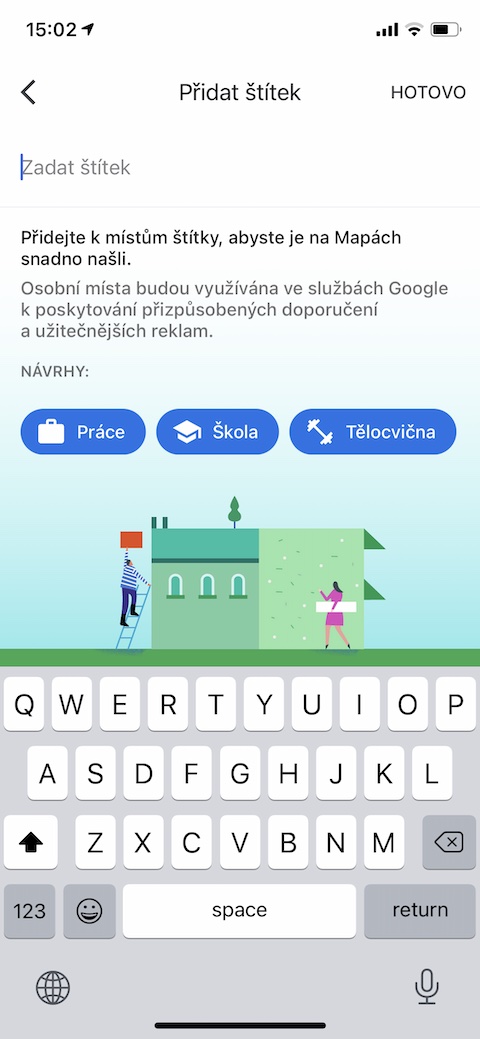iPhone でネイティブの Apple マップを使用しているユーザーもいますが、古き良き Google マップを許容できないユーザーも多数います。後者のグループに属している場合は、iPhone で Google マップを最大限に活用するための 5 つのヒントとコツをお読みください。
かもしれない 興味がありますか

配車を予約する
移動に Uber タイプのサービスを使用する人は、この目的に関連するアプリケーションを使用することがほとんどです。ただし、現在 Google マップ アプリケーションを使用している場合は、どこにも切り替えて、関連するアプリケーションで出発地と目的地を再度入力する必要はありません。まずはアプリ内で ルートに入る 点 A から点 B まで。画面上部に両方の点が表示されます。 さまざまなアイコン 交通手段に応じて。クリック 手を振っている人のアイコン さまざまな運転オプションが表示されます。適切なアプリケーションにリダイレクトすると、計画されたルートがすでに表示されているので、確認するだけで済みます。この機能は大都市でのみ利用可能です。
コンピューターから電話へ
Google マップでの検索やルート計画は、コンピュータの Web ブラウザで実行した方が効率的だと思いますか?計画したルートをコンピューターから携帯電話に転送したい場合でも、問題ありません。まずはウェブ版のGoogleマップで ルートを計画する。 V 窓の左側のパネル ブラウザを選択する ルートを電話に送信する そして選択します iPhone.
お気に入りの場所を共有する
iPhone の Google マップ アプリケーションでレストラン、クラブ、ショップ、さらには天然記念物をお気に入りとして保存するオプションを使用したことがあり、その知識を友達と共有したいと思ったことはありますか?その場合は、まず地図上で選択してください 適当な場所。引き出す カード iPhone のディスプレイの上部に表示されるように位置を変更します 共有アイコンをタップしてください。あとは受信者と共有方法を選択するだけです。
かもしれない 興味がありますか
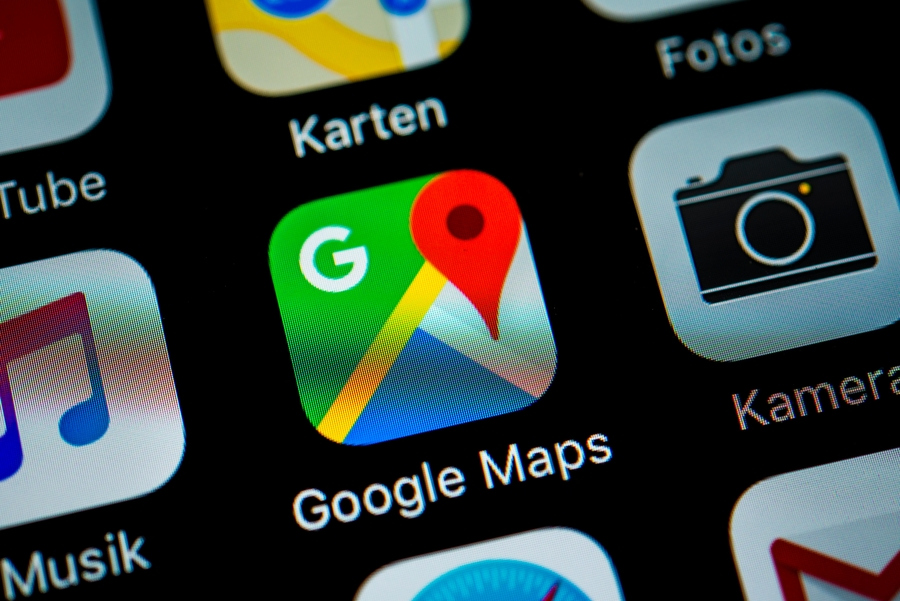
完璧な配送
Google マップ アプリケーションには、公共交通機関に関する情報の取得に関連する機能も含まれています。公共交通機関を利用して選択した目的地までの交通手段の詳細を知りたい場合は、最初に入力してください ターゲットの位置 a ルートを選択する。次に、公共交通機関のアイコンをクリックし、最適な接続を選択して、そのカードをクリックします。どの乗り継ぎがいつ出発するかを確認できるだけでなく、公共交通機関の混雑の可能性について調べたり、対応する状況を自分で報告したりできるようになりました。この機能は大都市でのみ利用可能です。
お気に入りの場所に名前を付けます
Google マップでは、さまざまなビジネスやその他の有名な場所だけでなく、自然の中で選択した場所もお気に入りのリストに保存できます。実際に何が保存されているかをよりよく理解するために、これらの場所に必要に応じて名前を付けることができます。初め 希望の場所を選択してください それを仮想としてマークします ピン。 V メニュー ディスプレイ上で項目を選択します ラベル そしてその場所に名前を付けます。